Heim >Mobiles Tutorial >Mobile Nachrichten >So verwenden Sie den geteilten Bildschirm des Honor 30pro
So verwenden Sie den geteilten Bildschirm des Honor 30pro
- 王林nach vorne
- 2024-03-23 12:06:021366Durchsuche
1. Wenn Sie die Drei-Tasten-Navigation auf dem Bildschirm verwenden, drücken Sie lange die Taste „Letzte Taste“, um den geteilten Bildschirm zu starten: Nachdem Sie eine Anwendung geöffnet haben, die den geteilten Bildschirm unterstützt, drücken Sie lange auf das quadratische Symbol, um den geteilten Bildschirm zu starten.
2. Wenn Sie die Gestennavigation verwenden, können Sie vom unteren Bildschirmrand nach oben wischen und eine Pause einlegen, um die letzten Aufgaben einzugeben. Wählen Sie dann eine App aus, die den geteilten Bildschirm unterstützt, und klicken Sie zum Aktivieren auf die beiden kleinen rechteckigen Symbole über der App geteilter Bildschirm.
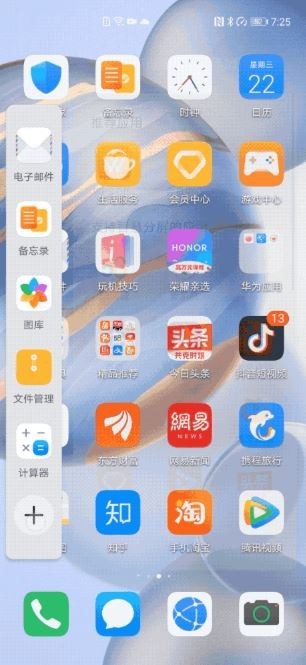
3. Sie können den intelligenten geteilten Bildschirm auch direkt verwenden. Schieben Sie nach dem Öffnen einer Anwendung den Bildschirm von außen nach innen auf die linke oder rechte Seite des Telefonbildschirms und halten Sie an, um die Anwendungsleiste des intelligenten geteilten Bildschirms anzuzeigen. Drücken Sie lange auf das App-Symbol in der App-Leiste und ziehen Sie es auf den Bildschirm, um den geteilten Bildschirm zu aktivieren.
Das obige ist der detaillierte Inhalt vonSo verwenden Sie den geteilten Bildschirm des Honor 30pro. Für weitere Informationen folgen Sie bitte anderen verwandten Artikeln auf der PHP chinesischen Website!
In Verbindung stehende Artikel
Mehr sehen- Inländische Mobiltelefone kommen nach und nach auf den Markt, und Apples Verkäufe in China brachen um 30 % ein: Das iPhone hat kein Statussymbol mehr
- ROG-Gaming-Phone 8-Rückseite mit versteckter Bildschirmtechnologie
- Xiaomi und vivo planen die Einführung eines Flaggschiffprodukts für die Satellitenkommunikation im Inland. Große Größen sind in Vorbereitung
- Die Honor Magic 6-Serie wird morgen vorgestellt: Die erste Version wird Magic-Großmodelle vollständig unterstützen
- Nach einem Sturz aus über 5.000 Metern Höhe war das iPhone noch unversehrt, nicht einmal zerkratzt

